然而在許多狀況下,cPanel控制台作為虛擬主機裡眾多設定的介面,並不方便對外開放,例如:請外包的程式設計師維護資料庫,或是在臨時場所需要快速登入的情境。這時,使用者常會疑惑是否一定要透過cPanel控制台才能操作資料庫。事實上,phpMyAdmin本身就是獨立的網頁式資料庫管理工具,若正確安裝在主機上,便能直接用瀏覽器連結登入,繞過cPanel的限制。本篇將介紹phpMyAdmin與其用途,並逐步教學如何建立可直接登入的連結,最後也會提醒使用上的安全性重點。
主機控制台上的 phpMyAdmin是什麼呢?用途為何?
phpMyAdmin 是一個以 PHP 編寫的免費軟體工具,旨在透過 Web 介面管理 MySQL/MariaDB 資料庫(phpMyAdmin官方說明請點我)。
它的設計初衷就是「讓使用者能透過瀏覽器登入資料庫並進行操作」,因此它本來就能獨立運作,而非一定要依附在cPanel控制台。
cPanel 只是將 phpMyAdmin 內建整合進控制台,但其實使用者完全可以自行將 phpMyAdmin 程式放到主機空間的網頁目錄中,透過網址開啟登入畫面,進而直接管理資料庫。
如何於主機空間上安裝phpMyAdmin,可以用網頁的方式來連結與登入phpMyAdmin
- 先至 cPanel 控制台,建立資料庫名稱、資料庫使用者與密碼,
詳細建立流程請參考這篇。特別提醒:一定要將資料庫使用者加到資料庫裡並勾選正確的權限,否則即使有帳號密碼也無法登入。
- 前往 phpMyAdmin 官方網站 下載最新版安裝檔。通常會在右上角看到 Download 按鈕,例如「Download 5.1.1」。
- 將下載的壓縮檔解壓縮,並上傳至主機的公開網頁資料夾。例如在
public_html下建立一個PHPDB資料夾,把所有解壓縮後的檔案放入其中。
- 在瀏覽器輸入該資料夾網址(如
https://yourdomain.com/PHPDB/),即可看到 phpMyAdmin 登入畫面。輸入先前建立的資料庫使用者帳號與密碼即可登入。
- 登入後即可看到與 cPanel 內建 phpMyAdmin 相同的操作介面,功能完全一致。
結論
透過網頁方式使用 phpMyAdmin 雖然方便,但仍需注意以下幾點安全性與維護問題:
- 權限控管:在建立資料庫使用者時應僅授與必要權限,例如僅限 SELECT 或 INSERT,避免過度授權導致資料風險。
- 程式更新:phpMyAdmin 本質上是一套網站程式,若長期不更新可能出現安全漏洞。建議平常未使用時直接移除,或將資料夾權限調整為無法存取,需要時再重新放回新版檔案。
- 最小化外部暴露:若只是偶爾需要,建議設定臨時使用帳號並及時刪除,減少外部攻擊風險。
常見問題 FAQ

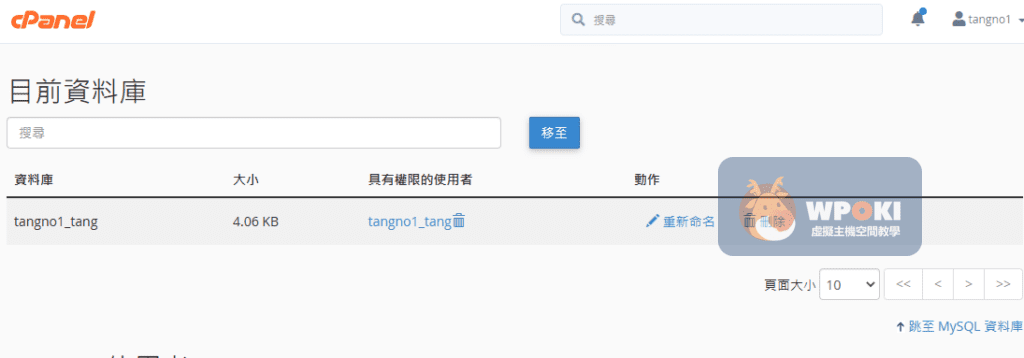
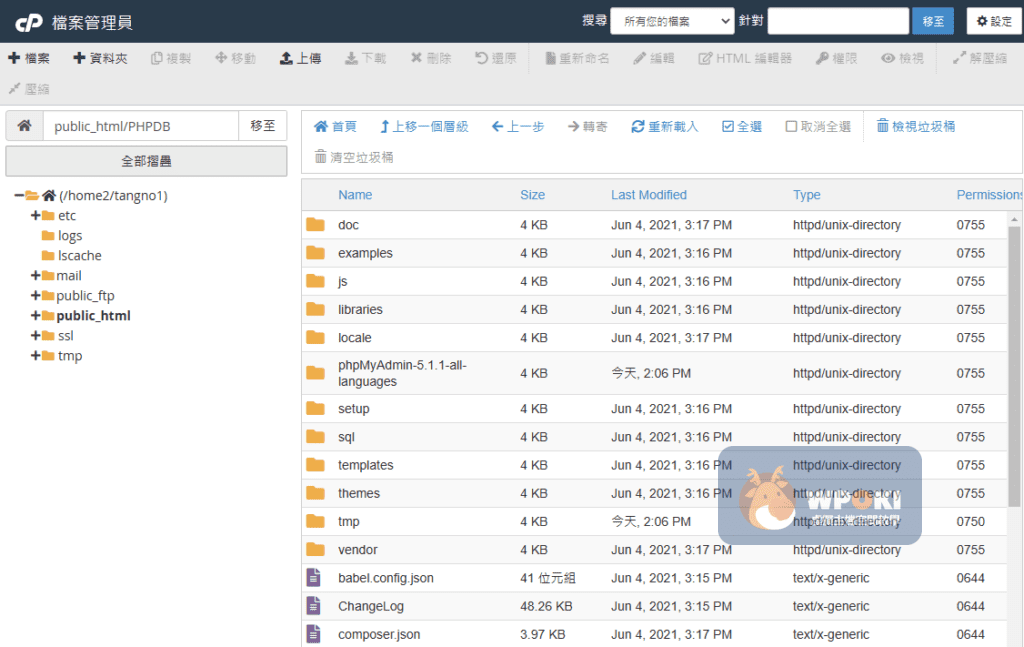
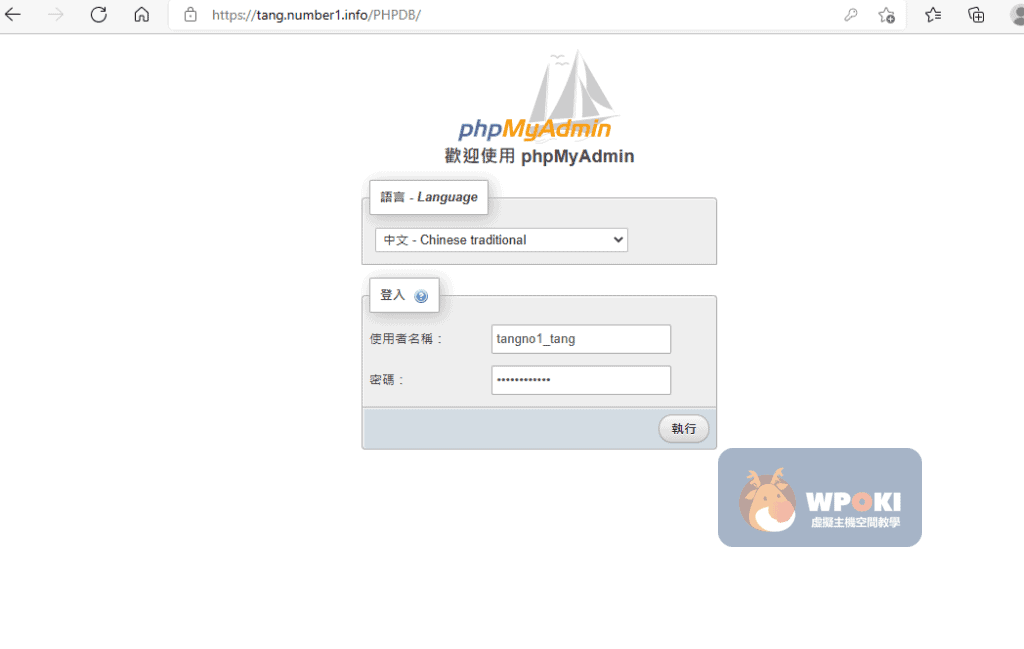
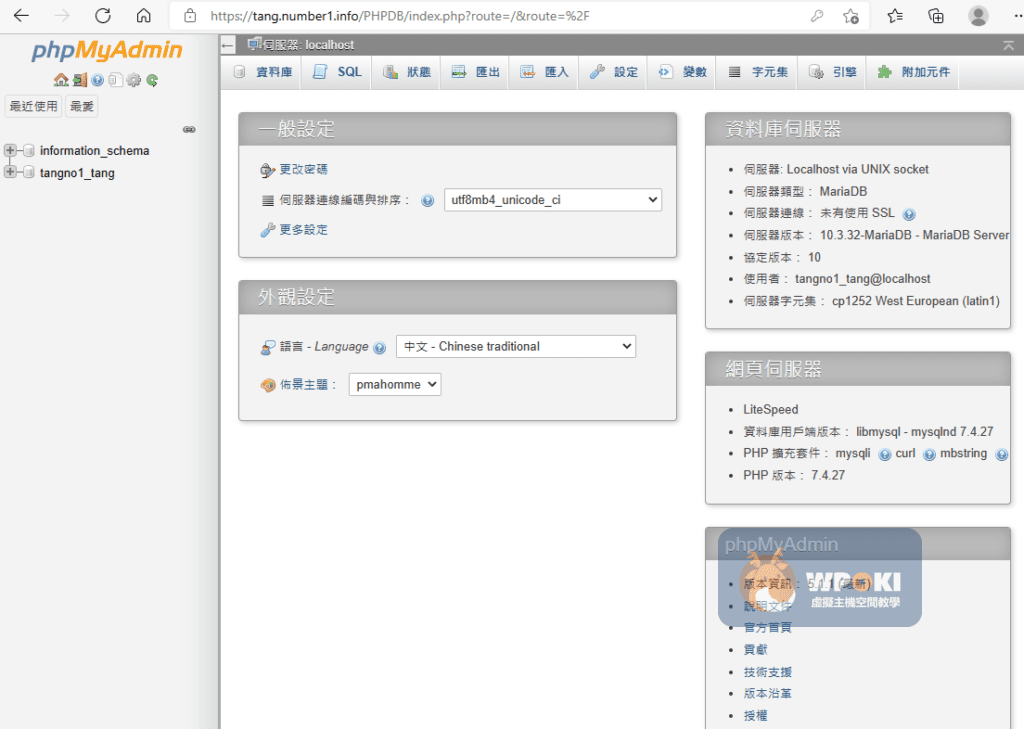
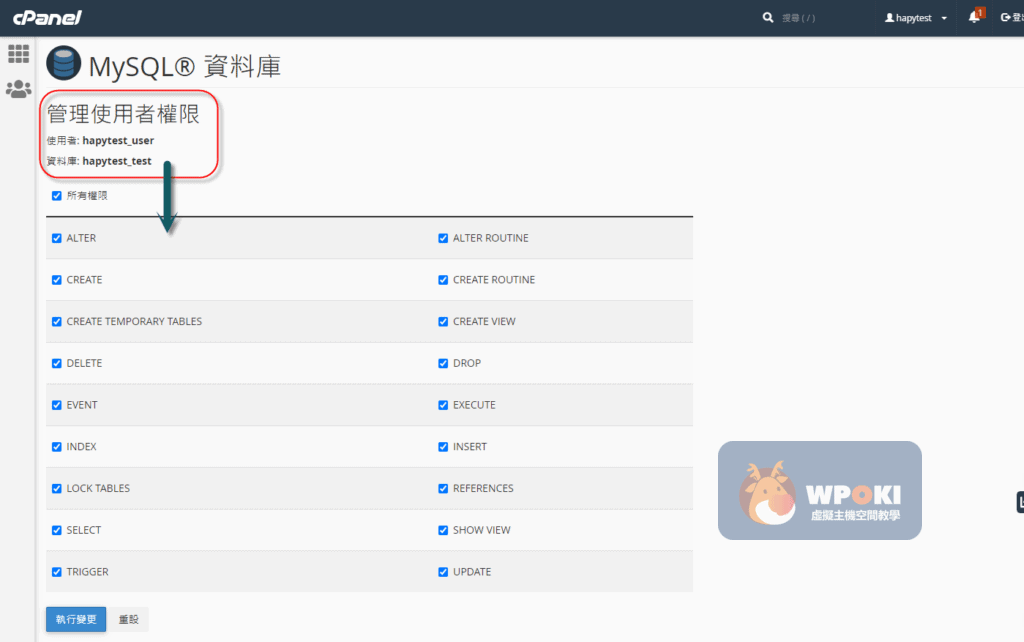

GIPHY App Key not set. Please check settings
One Comment